Cm a usuari de la conferència (audiència)
Com a usuari ordinari de la conferència (membre de l'audiència), podreu observar una presentació.
No podreu interactuar amb la pissarra compartida mentre s'executa la
conferència, tret que sol·liciteu ser un presentador (mitjançant el
botó Aixeca la mà).
A la secció següent es
descriu com us podeu unir a la conferència com a membre de l'audiència
i s'indiquen les tasques que podeu dur a terme mentre utilitzeu la
característica Conferències.
Audiència: unir-se a una sessió de pissarra compartida com a membre de l'audiència
Per unir-vos a una conferència, podeu utilitzar l'opció de menú Conferència > Uneix a pissarra compartida... o bé seguir aquests passos:
Feu clic a la pestanya  de la barra lateral per obrir la Consola de conferències:
de la barra lateral per obrir la Consola de conferències:

Feu clic al botó Uneix a pissarra compartida: 
S'obre el diàleg següent:

Al camp Nom d'usuari,
escriviu el nom que voleu que es mostri a la llista d'usuaris. Aquest
nom d'usuari s'utilitzarà per identificar-vos a la sessió.
Si és la primera vegada que us uniu a una conferència en aquest ordinador, heu d'escriure l'adreça IP de l'ordinador al camp Servidor o bé seleccionar el nom de l'ordinador amfitrió a la llista desplegable.
Aquesta informació es conservarà per a la propera sessió de conferència.
Feu clic a D'acord per unir-vos a la conferència.
Audiència: widget Consola de conferències
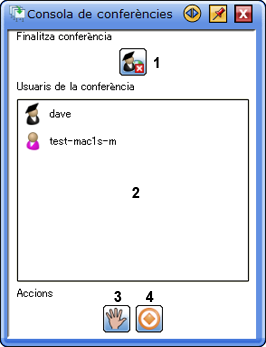
Consola de conferències de l'usuari de l'audiència
Aquest widget inclou les característiques següents:
- Botó Desconnecta: s'utilitza per desconnectar-se d'una conferència. Vegeu Tots els usuaris: desconnectar-se d'una sessió de pissarra compartida.
- Llista Usuaris de la conferència: aquesta llista inclou tots els noms d'usuari i les icones, i mostra l'estat de cada usuari.
- Botó Aixeca la mà/Baixa la mà: com a usuari de
l'audiència, podeu utilitzar aquest botó de commutació per sol·licitar
privilegis de presentador al presentador actual.
- Botó Sínc/asínc: aquest botó de commutació us
permet sincronitzar les vostres dades amb les darreres dades de la
conferència, o bé navegar temporalment més enllà de la pissarra
compartida.
Audiència: copiar pàgines entre els temes de pissarra compartida i pissarra
Per copiar pàgines del tema de pissarra compartida al tema de pissarra:
- Feu clic al tema Pissarra compartida a la llista de temes.
- Seleccioneu les pàgines a la llista de pàgines i feu clic al botó
 .
.
- Seleccioneu l'opció de menú Copia a la pissarra.
Audiència: sol·licitar estat de presentador
Si sou un membre ordinari de l'audiència, podeu demanar que se us
atorgui temporalment l'estat de presentador. Això vol dir que podreu
utilitzar la pissarra compartida per continuar amb la presentació.
Per sol·licitar estat de presentador, feu clic al botó Aixeca la mà:

Quan el presentador us hagi atorgat l'estat de presentador, al costat del vostre nom apareixerà aquesta icona:

Vegeu Com a presentador per obtenir informació sobre les tasques que podeu dur a terme com a presentador.
Audiència: cancel·lar una sol·licitud d'estat de presentador
Per cancel·lar una sol·licitud d'estat de presentador, feu clic al botó Baixa la mà:

Audiència: sincronitzar les dades amb les darreres dades de la conferència
Podeu utilitzar el botó Sínc/asínc per commutar entre l'estat síncron i l'estat asíncron.
Això vol dir que, si voleu dur a terme una acció a la vostra pissarra (local), podeu fer clic al botó Sínc/asínc quan sigui com aquest:

El mode asíncron us permet navegar més enllà de la pissarra compartida.
Per sincronitzar les vostres dades amb la posició actual de la presentació, feu clic al botó Sínc/asínc quan sigui com aquest:

El mode síncron us permet posar-vos al dia amb les darreres dades de la conferència.
Nota: quan commuteu aquest botó, la visualització de l'estat de la connexió canviarà a l'estat que heu seleccionat.
 .
. de la barra lateral per obrir la Consola de conferències:
de la barra lateral per obrir la Consola de conferències: 


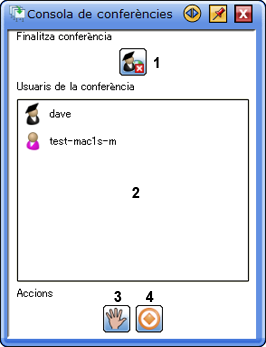
 .
.



